- Baza wiedzy
- Konto i ustawienia
- Integracje
- Skorzystaj z integracji HubSpot z Zapier
Skorzystaj z integracji HubSpot z Zapier
Data ostatniej aktualizacji: 9 grudnia 2025
Dostępne z każdą z następujących podpisów, z wyjątkiem miejsc, w których zaznaczono:
Zapier łączy HubSpot z ponad 1400 aplikacjami za pomocą wyzwalaczy i akcji, aby zautomatyzować pracę między HubSpot i innymi aplikacjami. Na przykład, gdy w HubSpot pojawi się nowy kontakt (wyzwalacz), możesz użyć Zapier, aby dodać kontakt do arkusza kalkulacyjnego Google (akcja). Akcji Zapier można używać dla różnych obiektów HubSpot, takich jak kontakty, firmy, transakcje i obiekty niestandardowe.
Zanim zaczniesz
Zanim zaczniesz, zwróć uwagę na następujące kwestie:
- Integracja wymaga konta Zapier, a niektóre aplikacje zintegrowane z Zapier mogą wymagać płatnej subskrypcji Zapier. Więcej informacji można znaleźć na stronie cennika Zapier.
- Wartości datetime wysyłane przez Zapier do HubSpot będą zaokrąglane w dół do północy UTC. Może to powodować rozbieżności w datach między aplikacjami zewnętrznymi a HubSpot.
Połączenie HubSpot i Zapier
Wymagane uprawnienia Musisz być Super Administratorem , aby połączyć Zapier z HubSpot.
Aby zainstalować aplikację Zapier na koncie HubSpot:
- Na koncie HubSpot kliknij ikonę Marketplace marketplace w górnym panelu nawigacyjnym, następnie wybierz HubSpot Marketplace..
- Użyj paska wyszukiwania , aby wyszukać i wybrać Zapier.
- Kliknij przycisk Zainstaluj.
- Kliknij Zaloguj się , aby zalogować się na istniejące konto Zapier, lub Zarejestruj się , aby utworzyć nowe konto Zapier.
- Aby zakończyć konfigurację integracji, utwórz swój pierwszy HubSpot Zap.
Szybkie tworzenie konta Zapier
Po podłączeniu aplikacji Zapier do konta HubSpot, użytkownicy na koncie będą mogli korzystać z wbudowanej funkcji szybkiego tworzenia konta Zapier, aby utworzyć nowe konto Zapier bezpośrednio z poziomu HubSpot i rozpocząć tworzenie Zapów.
- Na koncie HubSpot kliknij settings ikonę ustawień w górnym pasku nawigacyjnym. W menu na lewym pasku bocznym przejdź do Integracje > Połączone aplikacje.
- Wyszukaj i wybierz Zapier.
- Kliknij kartę Embedded Zaps.
- W sekcji osadzonego Zapiera kliknij Zarejestruj się, aby utworzyć nowe konto Zapier lub Zaloguj się, aby zalogować się do istniejącego konta Zapier.
- Pojawi się wyskakujące okienko umożliwiające utworzenie konta Zapier za pośrednictwem poczty e-mail, logowania społecznościowego lub zalogowania się na konto Zapier.

Utwórz Zap
- Na koncie HubSpot kliknij settings ikonę ustawień w górnym pasku nawigacyjnym. W menu na lewym pasku bocznym przejdź do Integracje > Połączone aplikacje.
- Kliknij Zapier.
- Kliknij kartę Embedded Zaps.
- Na karcie Wszystkie Zapy przejrzyj istniejące Zapy.
- Aby skonfigurować nowy Zap, w sekcji Connect this app wybierz aplikację, z którą chcesz połączyć HubSpot.
- W sekcji Popularne Zapy przejrzyj popularne Zapy dla tej aplikacji i kliknij Użyj Zapa dla Zapa, który chcesz zacząć tworzyć.
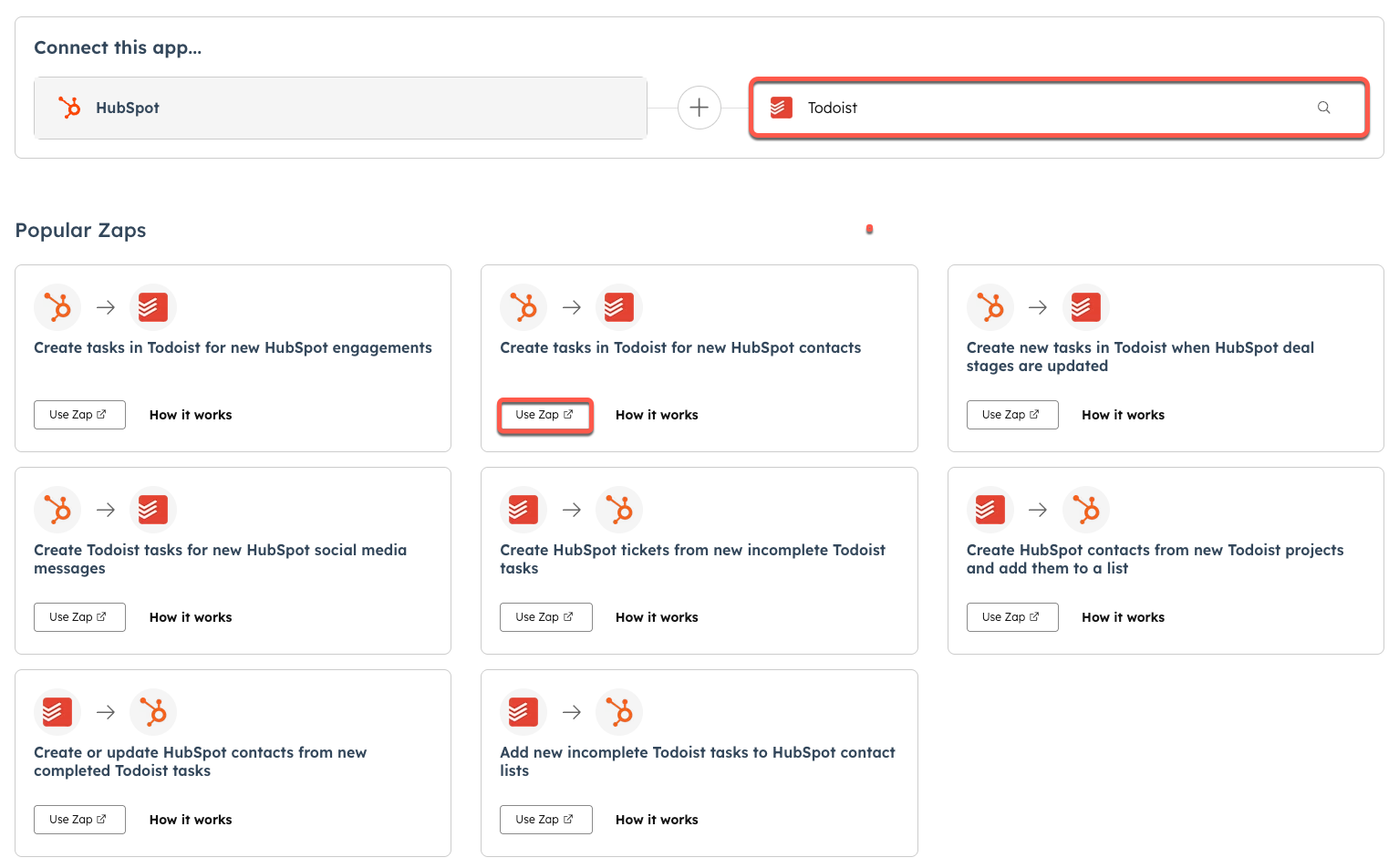
- Nastąpi przekierowanie do Zapier, aby rozpocząć tworzenie Zapa.
- W prawym panelu, na karcie Setup, wybierz i zaloguj się na konto aplikacji, w której chcesz wykonać akcję. Następnie kliknij przycisk Continue.
- Na karcie Configure skonfiguruj akcję dla swojego Zapa. Następnie kliknij przycisk Kontynuuj.
- Na karcie Test kliknij Test step, aby przetestować Zap.
- W prawym górnym rogu kliknij Publikuj, aby uruchomić Zap.
Dowiedz się więcej o konfigurowaniu Zapa.
Popularne zapy dla HubSpot
- Dodawanie nowych kontaktów HubSpot do arkusza kalkulacyjnego Google
- Otrzymywanie powiadomień e-mail o nowych kontaktach HubSpot
- Otrzymywanie powiadomień SMS lub połączeń telefonicznych dla nowych kontaktów HubSpot
- Wysyłanie potencjalnych klientów z formularza Wufoo do HubSpot
- Wysyłanie potencjalnych klientów ze strony docelowej Unbounce do HubSpot
- Wysyłanie potencjalnych klientów z formularza Gravity Forms do HubSpot
- Wysyłanie zarejestrowanych na Eventbrite do HubSpot
- Tworzenie kontaktów Highrise z nowych kontaktów HubSpot
- Dodawanie nowych kontaktów HubSpot do listy MailChimp
Poznaj inne szablony HubSpot Zap.